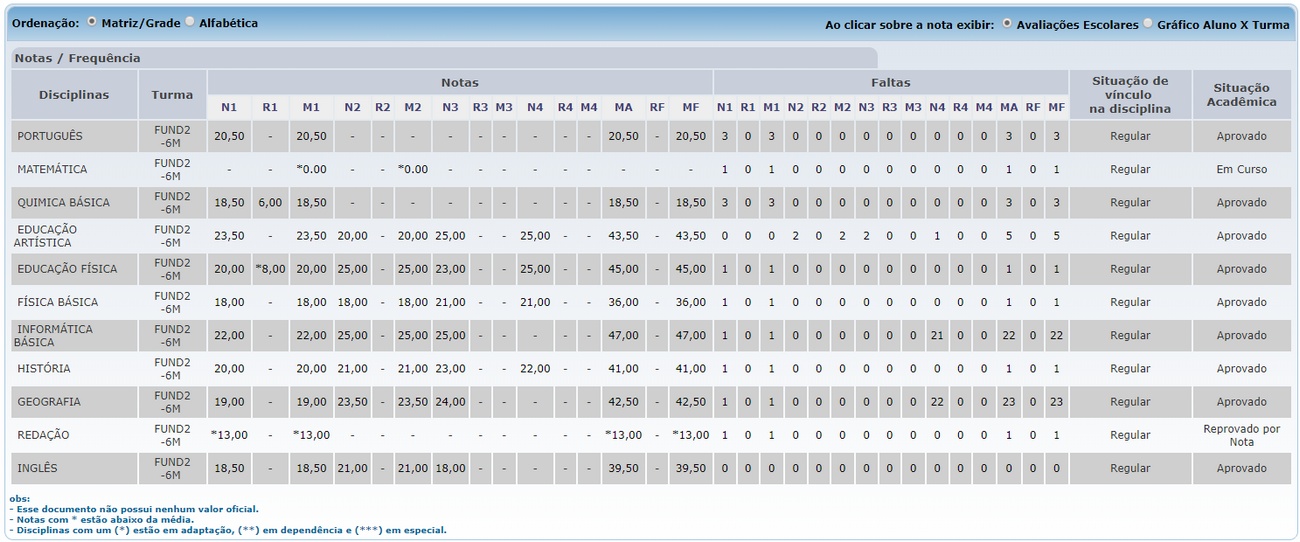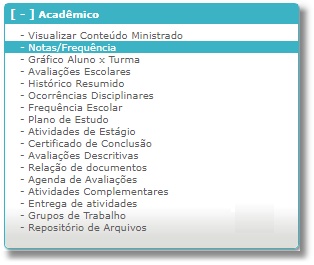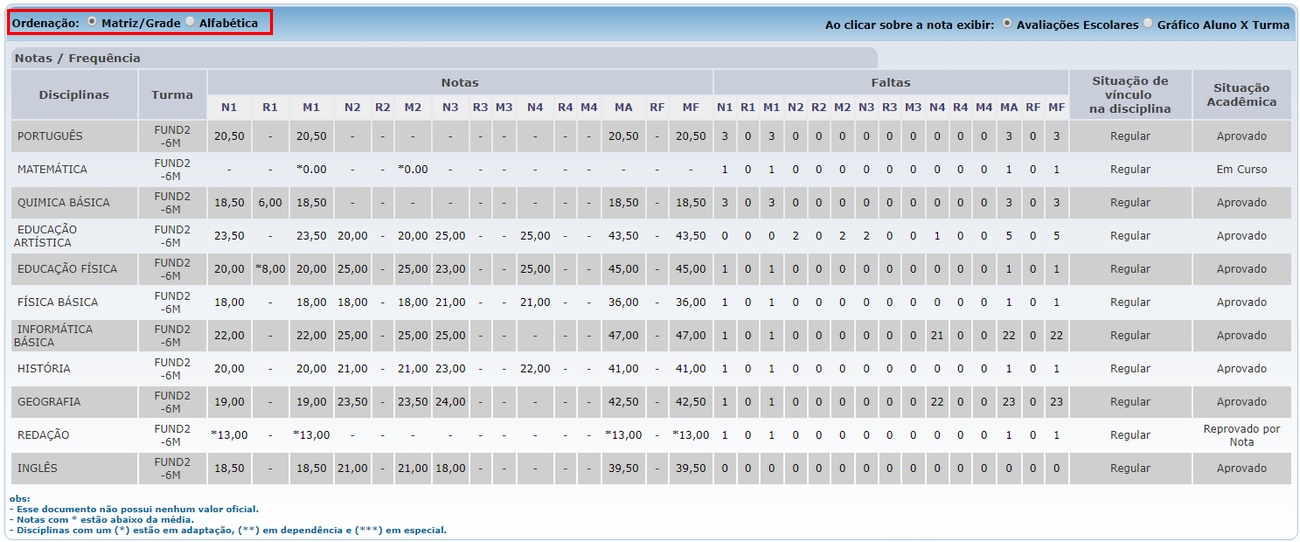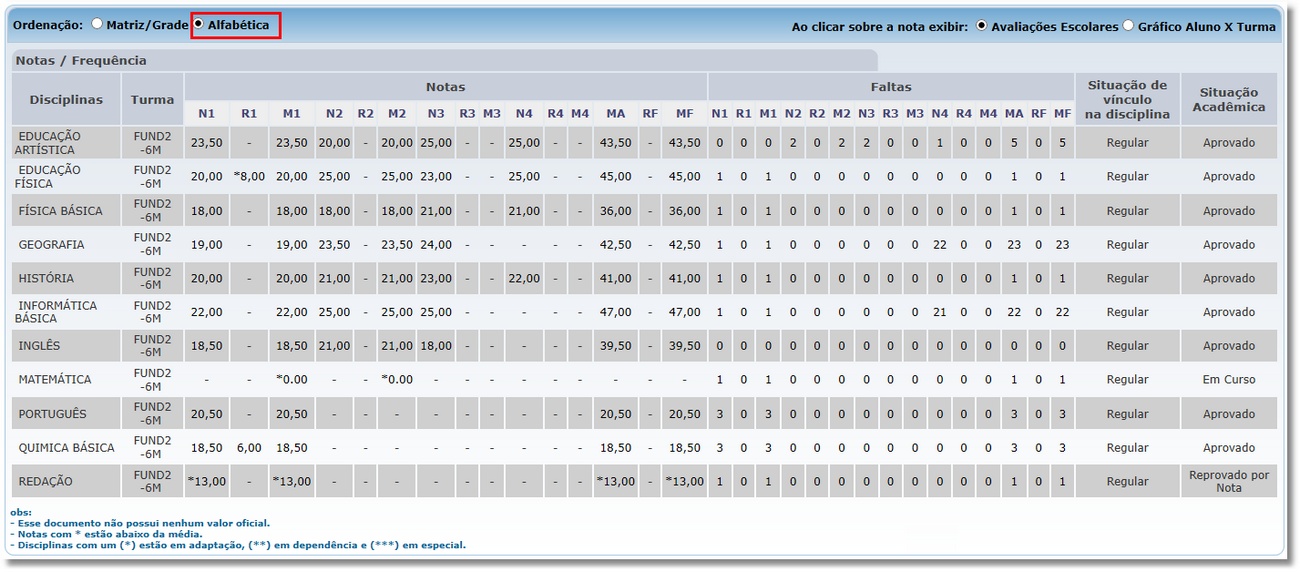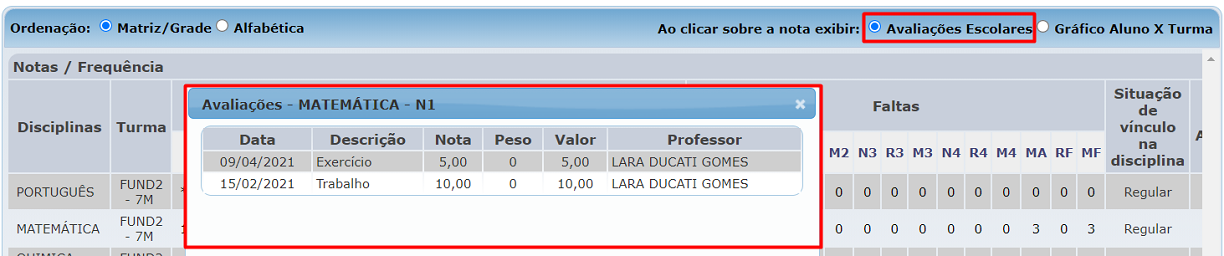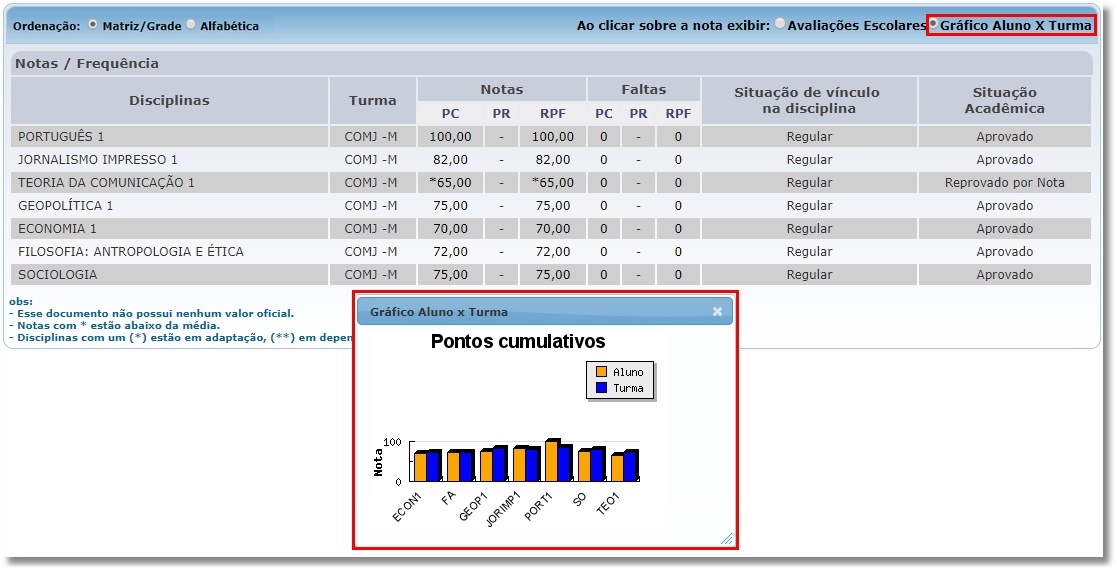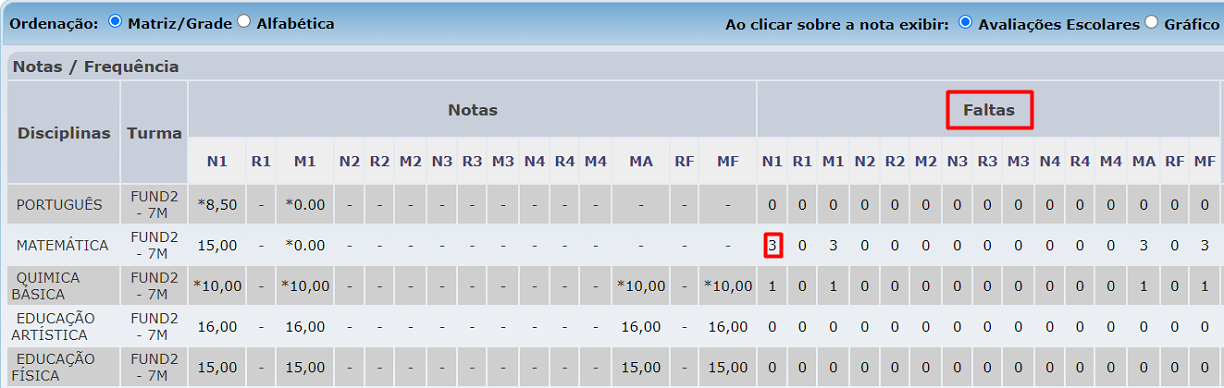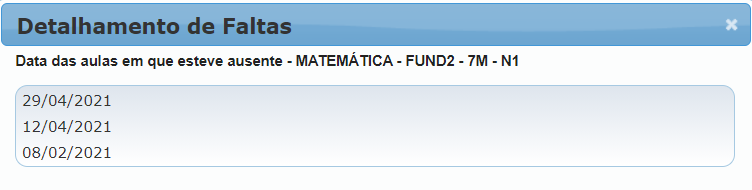Mudanças entre as edições de "Notas/Frequência - WebGiz Registro Acadêmico"
| Linha 2: | Linha 2: | ||
<div style="text-align: justify;"> | <div style="text-align: justify;"> | ||
| + | =Para que serve?= | ||
:*Nesta tela é possível consultar, de forma ágil, as notas e frequência do aluno na instituição. | :*Nesta tela é possível consultar, de forma ágil, as notas e frequência do aluno na instituição. | ||
| − | |||
| + | :*Nesta opção, o usuário visualiza todas as notas e faltas das disciplinas que o aluno está cursando no período letivo, além da situação de vínculo na disciplina e sua situação acadêmica. | ||
| + | |||
| + | |||
| + | ::[[Image:WebAlu_img_096670.jpg]] | ||
| − | |||
| − | + | =Como fazer?= | |
| + | |||
| + | 1) Acesse o portal WebGiz com perfil de '''aluno ou responsável'''. | ||
| + | |||
| + | 2) Para visualizar essa opção, acesse o menu '''Acadêmico | Notas/Frequência'''. | ||
| + | |||
| + | |||
| + | ::[[Image:Notasfrequencia2.0.jpg]] | ||
| − | + | 3) O sistema irá apresentar o boletim online. | |
| − | |||
| − | + | 4) O usuário poderá selecionar a ordenação das disciplinas apresentadas na tela através das opções: | |
| Linha 32: | Linha 41: | ||
| − | :* | + | :*'''Observação''': o '''Portal WebGiz Aluno''' oferece dois tipos de boletins, '''Padrão''' ou '''Personalizado''' e será apresentado conforme configuração prévia realizada pela instituição de ensino. |
| − | + | 5) Para conhecer os '''detalhes''' das avaliações do aluno, basta clicar no valor destas. | |
| − | :: | + | :*O sistema oferece duas opções para detalhamento da nota: '''Avaliações Escolares''' e '''Gráfico Aluno x turma'''. |
| − | :* | + | :*Caso o usuário opte por '''Avaliações Escolares''', ao clicar sobre a nota o sistema irá apresentar da seguinte forma: |
| + | |||
| + | |||
| + | ::[[Image:WebAlu.detalhes.notasx.png]] | ||
| + | |||
| + | |||
| + | :*Caso opte por '''Gráfico Aluno X Turma''', ao clicar sobre a nota o sistema irá exibir um gráfico com informações das notas do aluno x turma de cada etapa. | ||
| Linha 48: | Linha 63: | ||
| − | :*'''Observação''': | + | 6) Caso o usuário deseja verificar o detalhamento das faltas, poderá clicar em cima do número de faltas do aluno no boletim e verificar os detalhes do dia em que faltou. |
| + | |||
| + | |||
| + | ::[[Image:WebAlu.detalhes.faltas1.png]] | ||
| + | |||
| + | |||
| + | ::[[Image:WebAlu.detalhes.faltas.png]] | ||
| + | |||
| + | |||
| + | |||
| + | |||
| + | :*'''Observação''': Lembrando que as notas e faltas serão exibidas de acordo com a configuração realizada no cadastro de '''[https://gestaoescolar.aix.com.br/index.php/Etapas Etapas]''' do sistema Giz (ERP-AIX). | ||
Edição atual tal como às 09h44min de 31 de maio de 2021
Para que serve?
- Nesta tela é possível consultar, de forma ágil, as notas e frequência do aluno na instituição.
- Nesta opção, o usuário visualiza todas as notas e faltas das disciplinas que o aluno está cursando no período letivo, além da situação de vínculo na disciplina e sua situação acadêmica.
Como fazer?
1) Acesse o portal WebGiz com perfil de aluno ou responsável.
2) Para visualizar essa opção, acesse o menu Acadêmico | Notas/Frequência.
3) O sistema irá apresentar o boletim online.
4) O usuário poderá selecionar a ordenação das disciplinas apresentadas na tela através das opções:
- Alfabética: ao marcar este campo, irá listar as disciplinas por ordem alfabética.
- Observação: o Portal WebGiz Aluno oferece dois tipos de boletins, Padrão ou Personalizado e será apresentado conforme configuração prévia realizada pela instituição de ensino.
5) Para conhecer os detalhes das avaliações do aluno, basta clicar no valor destas.
- O sistema oferece duas opções para detalhamento da nota: Avaliações Escolares e Gráfico Aluno x turma.
- Caso o usuário opte por Avaliações Escolares, ao clicar sobre a nota o sistema irá apresentar da seguinte forma:
- Caso opte por Gráfico Aluno X Turma, ao clicar sobre a nota o sistema irá exibir um gráfico com informações das notas do aluno x turma de cada etapa.
6) Caso o usuário deseja verificar o detalhamento das faltas, poderá clicar em cima do número de faltas do aluno no boletim e verificar os detalhes do dia em que faltou.
- Observação: Lembrando que as notas e faltas serão exibidas de acordo com a configuração realizada no cadastro de Etapas do sistema Giz (ERP-AIX).